Outlook'ta Yazım Denetimi dili nasıl değiştirilir
Otomatik(Auto) yazım denetimi, tüm yazım hatalarını vurgulayarak düzeltebilmeniz için çok kullanışlı bir özelliktir. Bu yazıda, O utlook on the Web'de (utlook on the Web)yazım denetimi dilinin(change spellchecking language ) nasıl değiştirileceğini göreceğiz . Varsayılan olarak, yazım denetimi dili İngilizce(English) olarak ayarlanmıştır . E-postaları kendi ana dilinizde ( İngilizce dışında) yazarsanız, (English)Outlook ayarlarında yazım denetimi özelliğini etkinleştirebilir ve düzeltme okumada zaman kazanabilirsiniz.
Outlook'ta (Outlook)Yazım Denetimi(Spell Check) dili nasıl değiştirilir
Web üzerinde Outlook'ta(Outlook) yazım denetimini değiştirmek için aşağıda listelenen adımları izleyin .
1] Web tarayıcınızda Microsoft Outlook hesabınıza giriş yapın(Log) ve Ayarlar'a tıklayın.
2] Şimdi aşağı kaydırın ve “ Tüm Outlook ayarlarını görüntüle(View all Outlook settings) ” seçeneğini tıklayın. Bundan sonra, " Mail > Compose and replyMicrosoft Düzenleyici ayarları(Microsoft Editor settings) " seçeneğini görüntülemek için arayüzün sağ tarafını aşağı kaydırın .

3] Microsoft Düzenleyici Ayarlarında(Microsoft Editor Settings) , Yazım Denetleme(Proofing) dili açılır menüsüne tıklayın ve tercih ettiğiniz dili seçin. Ayarları kaydetmek için Tamam'a tıklayın .(Click OK)
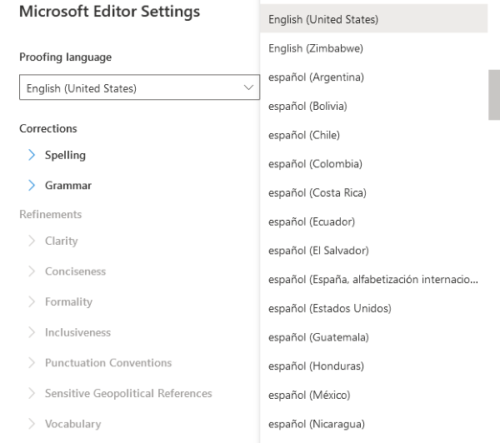
Okuyun(Read) : Gmail için Microsoft Outlook'u Yapılandırın – Manuel Ayarlar .
Outlook'ta(Outlook) yazım denetimi dili özelliğinde özel değişiklikler de yapabilirsiniz . Bir dil seçtikten sonra “ Yazım(Spelling) ” bölümünü genişletin. Burada, büyük harfli sözcükleri yoksayma, tekrarlanan sözcükleri işaretleme vb. gibi yazım denetimi için özel ayarlar bulacaksınız. Bazı dillerde Dilbilgisi(Grammar) denetimi özelliği de mevcuttur. Ancak istemiyorsanız, belirli bir dil için devre dışı bırakabilirsiniz.

Belirli bir dil seçtikten sonra web tarayıcınızda yazım denetimi özelliği çalışmıyorsa, tarayıcınızı yeniden başlatın. Benim durumumda, web tarayıcımı yeniden başlattıktan sonra çalışmaya başladı.
Yukarıdaki adımları izleyerek farklı diller için Outlook online'da yazım denetimi özelliğini etkinleştirebilirsiniz . Ancak, çevrimiçi Outlook'ta(Outlook) yazım denetimi dilini her değiştirdiğinizde tarayıcınızı yeniden başlatmanız gerekir .
Umarız makaleyi beğenmişsinizdir. Görüşlerinizi yorum kısmından paylaşabilirsiniz.
İlgili gönderi(Related post) : Outlook uygulamasında Yazım ve Dil Bilgisi Denetimi Ayarları nasıl özelleştirilir(How to customize the Spelling and Grammar Checking Settings in Outlook app) .
Related posts
kesik bir e-posta programı yüklü Check ki gönderilemedi
Outlook Yazım Denetleyicisinin Çalışmamasını Düzeltin
Microsoft Word'de Yazım Denetiminin Çalışmamasını Düzeltin
Android mobile'te Hata Loading Message Outlook error
senin Phone için Outlook mobile uygulamayı nasıl optimize edilir
custom domain email'yi Outlook ile ayarlama sorunları
Windows 10 yılında Outlook yılında e-postaya yanıt Font size değişiklikler
Fix Outlook Send/Receive error 0x8004102A
Outlook.com e-postaları almıyor veya göndermiyor
Outlook içinde Junk Email Folder boşaltmak için nasıl
Outlook son kez başlatılamadı; Güvenli modda başlamak ister misiniz?
Outlook'da bir toplantı daveti nasıl gönderilir
E-posta nasıl iletilir veya Outlook.com'de yetkisiz iletmeyi devre dışı bırakılır
Outlook'ta Gönderilen veya Alınan bildirilen error 0x800CCC0F
Mevcut mail client messaging request - Outlook error'u yerine getiremez
Autocomplete Outlook düzgün çalışmıyor
Outlook.exe location Windows 10'da nerede?
Gmail and Outlook email messages'te bir masa eklemek nasıl
Remove Outlook .pst OneDrive'deki veri dosyası Windows 10
Dark Mode OneNote or Outlook'da nasıl etkinleştirilir
